上网护眼 可用浏览器小插件
2021-04-21
Dark Reader插件
(下载地址:http:∥www.crx4.com/27785.html)
Dark Reader提供了亮、暗两种网页显示风格,可以在首页的“滤镜”标签页中点击“黑暗”和“明亮”两个选项按钮轻松地进行切换(图1)。除此之外,“滤镜”中还提供了多个设置项,我们可以通过调整“亮度”和“对比度”的滑块,改变页面的明亮效果,或者增减“棕褐色滤镜”的数值改变页面颜色的柔和度。如果想把当前设置项用于特定的网站,需要选中页面下方的“仅用于……”按钮,此后再更改其他网站的设置内容,则不会对当前网站的显示效果产生影响。
如果只想针对某几个特定的网站开启护眼模式,可以在“网站列表”标签页中进行设置(图2),此时只要在“反色列表”下方的文本框中输入需要启用护眼模式的网站域名并回车确认,反色列表中就会增加新的域名,反复地进行此操作直到把所有需要启用护眼功能的网站都添加到列表中。今后再访问存在于这些列表中的网站时,浏览器就会自动启用护眼模式,而浏览其他网站则不会有任何变化。在反色列表旁的“不反色列表”里则可以实现相反的效果,如果将网站域名添加到这里,则会在显示护眼效果时排除这些网站,其他的域名会自动显示护眼模式。
在“更多”标签页中列出了一些常用的设置项(图3)。比如我们可以通过“选择字体”下拉菜单设置网页显示的字体样式,还可以调整“文字描边”值来改变网页中文字的显示效果,增加可读性并减少用眼疲劳。在页面的下方,还可以通过单击“过滤”、“过滤+”、“静态”、“动态”等按钮,让控件自动生成主题模式,更好地实现护眼效果。
Screen Shader插件
(下载地址:http:∥www.crx4.com/4511.html)
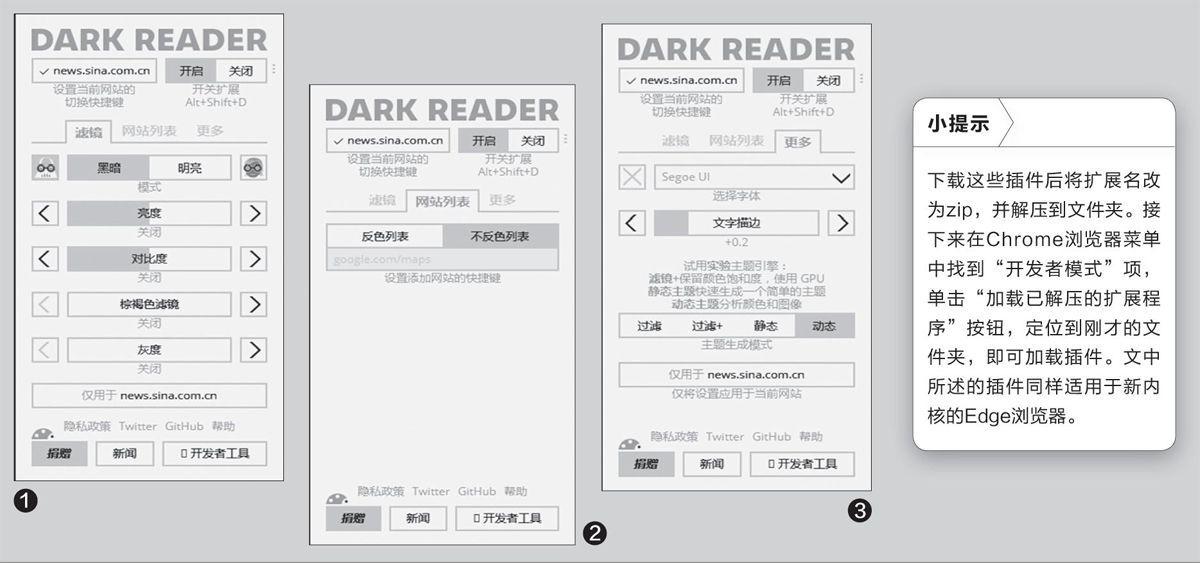

Screen Shader为Chrome浏览器提供了丰富的护眼设置功能,我们可以在“Shade”标签页中设置护眼模式的屏幕显示效果,还能够通过“Colors”标签页指定页面的颜色,同时可以在“Location”标签中指定地理位置信息,控件会根据当地的日出、日落时间自动调整屏幕色彩方案,非常方便实用。
“Shade”标签页提供了几个预设置选项,通过点击“Select a preset or drag the slider”后边的下拉菜单,选择适合自己的预设模式,来改变网站的显示效果,或者拉动下方的滑块调整画面显示的明暗度。在窗口的最下方显示一个时间设置项,我们可以在“……is my earliest wake time.”文字前指定具体时间,系统会根据这个时间值设置一天内各时段的护眼方案。此时单击“Click to show all sliders”按钮,能够针对不同时段分别指定明暗度,更好地满足个性化的需求(图4)。
若是对护眼色不够满意,可以切换到“Colors”标签页指定适合自己的护眼色。这里列出了11种常用的背景颜色选项,单击后即可快速更换页面显示的颜色风格。单击最后一个“+”按钮,可以自定义RGB数值,设置更符合自己习惯的色彩方案(图5)。
Screen Shader插件还支持根据具体地理位置的日出、日落时间,自动更换護眼色的功能。在“Location”标签页中,输入具体的拼音城市名称,系统会显示该城市对应的经纬度信息,同时下方会显示该城市的位置。此后浏览器就会根据当地时间自动调整亮度和色温。
“Settinqs”标签页中列出了其他可以更改的选项,如指定“Shade Transition Speed”选项值,设置色彩切换速度,或者更改“Color Blending Algorithm”选项,设置颜色混合算法等(图6)。有兴趣的读者可以自行尝试。
保护眼睛插件
(下载地址:http:∥www.downza.cn/soft/295087.html)
这个插件的名称就叫“保护眼睛”,是本文推荐的所有插件中操作最简单的一个。它只有“主动模式”和“被动模式”两种运行状态(图7)。“主动模式”下默认替换所有网页的颜色,我们可以针对某些域名禁用护眼功能;而“被动模式”正好相反,默认不替换任何网页的颜色,可以针对特定的域名开启护眼功能。为特定域名开启或关闭护眼功能的开关位于插件栏上。在“全局设置”选项中,能够指定网页中的文本框背景是否也显示为护眼色,以及是否将文字替换为黑色等。插件将绿色作为默认的颜色,我们可以根据实际需要换为其他的颜色,以便符合日常使用习惯。
